Denunciar
Compartir
Descargar para leer sin conexión
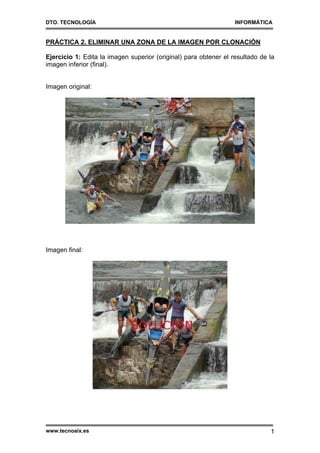
Recomendados
Más contenido relacionado
La actualidad más candente
La actualidad más candente (12)
Destacado (8)
Informacion acerca de google scholar y google académico

Informacion acerca de google scholar y google académico
Similar a Practica2
Cómo recortar una imagen o eliminar el fondo blanco en gimp 2.8 con la herram...

Cómo recortar una imagen o eliminar el fondo blanco en gimp 2.8 con la herram...Funcionarios Eficientes
Similar a Practica2 (20)
Cómo recortar una imagen o eliminar el fondo blanco en gimp 2.8 con la herram...

Cómo recortar una imagen o eliminar el fondo blanco en gimp 2.8 con la herram...
Unidad 2 manipular el dibujo utilizando herramientas de diseño (1)

Unidad 2 manipular el dibujo utilizando herramientas de diseño (1)
Unidad 2 manipular el dibujo utilizando herramientas de diseño

Unidad 2 manipular el dibujo utilizando herramientas de diseño
Más de estebancefire
Más de estebancefire (20)
Practica2
- 1. DTO. TECNOLOGÍA INFORMÁTICA www.tecnoaix.es 1 PRÁCTICA 2. ELIMINAR UNA ZONA DE LA IMAGEN POR CLONACIÓN Ejercicio 1: Edita la imagen superior (original) para obtener el resultado de la imagen inferior (final). Imagen original: Imagen final:
- 2. DTO. TECNOLOGÍA INFORMÁTICA www.tecnoaix.es 2 PASOS A SEGUIR 1. Utiliza la herramienta de recorte para seleccionar el área de la imagen que deseas. 2. Si el área seleccionada te ha quedado demasiado grande o demasiado pequeña puedes modificar el tamaño de ésta situando el puntero del ratón en el borde que nos interese agrandar o reducir, haces clic con el botón izquierdo del ratón y lo arrastras según te interese.
- 3. DTO. TECNOLOGÍA INFORMÁTICA www.tecnoaix.es 3 3. Haz doble clic dentro de la selección y en el mismo documento se quedara la imagen correspondiente al área seleccionada. 4. Elimina el trozo de piragua y remeros que han quedado en la parte superior derecha de la imagen. Para realizar esta operación utiliza la herramienta de clonado , configurada con los siguientes parámetros: 5. Con la tecla Control pulsada selecciona un trocito de agua que quede cercano a los remeros que queremos eliminar.
- 4. DTO. TECNOLOGÍA INFORMÁTICA www.tecnoaix.es 4 6. Suelta la tecla Control y ve haciendo clic en la zona de los remeros a eliminar, poco a poco y con un poco de paciencia conseguirás el efecto deseado. 7. El resultado final debe ser como el de la imagen inferior.